Programų išjungimo metodai Automatinis atnaujinimas „Android“

- 1958
- 89
- Gustavo Mills
Yra nuomonė, kad trūkumų išvaizda išmaniajame telefone yra susijusi su įdiegtos operacinės sistemos versija - jie sako, kuo daugiau, tuo daugiau klaidų ir trūkumų joje ir trūkumai joje. Tam tikru mastu taip yra, tačiau neturėtume pamiršti, kad tokios problemos gali būti susijusios su nesuderinamumu aparatinės įrangos lygiu ir su gamintojų sukurta programine įranga.

Bet kokiu atveju, „Android“ platforma turi galingą įrankį, leidžiantį atsikratyti sistemos paslaugų ir programų netobulumo - kaip jūs, kaip jau atspėjote, automatiškai atnaujinti programinės įrangos įrankius. Bet ar ši funkcija tokia naudinga? Pasirodo taip toli gražu ne visada. Todėl prasminga apsvarstyti, kokiais atvejais automatinis programų atnaujinimo išjungimas bus pagrįstas žingsnis ir kaip įgyvendinti šį įvykį.
„Už“ ir „prieš“ automatinius atnaujinimus
Kodėl išmaniųjų telefonų gamintojai labai rekomenduoja neatsisakyti automatinių atnaujinimų, pasukdami šią funkciją daugeliui standartinių komunalinių paslaugų ir numatytųjų programų?
Apsvarstykite šios parinkties pranašumus:
- Rūpinimasis saugumu. Vienas pagrindinių programinės įrangos atnaujinimų tikslų yra ieškoti ir pašalinti pažeidžiamumus. Manoma, kad jei „Auto -Renewal“ veikia, išmanusis telefonas yra labiau apsaugotas nuo virusų įsiskverbimo ir asmens duomenų vagystės;
- Naujos funkcijos. Papildomų funkcijų atsiradimas programose taip pat yra svarbus veiksnys AO naudai, ypač kai kalbama apie naudingas programas ir žaidimus. Be to, vartotojai turi galimybę tiesiogiai dalyvauti tobulindami programinės įrangos produktus, palikdami savo norus „Google Play“;
- klaidų taisymas. Testavimas kuriant programą visuomet nėra visada leidžia nustatyti visas klaidas ir trūkumus, dauguma jų randa vartotojus ir praneša apie tai kūrėjams, kurie yra priversti reaguoti išleidus naujus pataisas, išleidžiant naujus pataisas.
Pateikti argumentai atrodo labai įtikinami, ypač atsižvelgiant į tai, kad „Android“ įrenginio savininkui nereikia tuo pasirūpinti - atnaujinimai atliekami visiškai automatiniu režimu.
Tačiau paaiškėja, kad ne viskas taip paprasta, ir ši funkcija turi ne mažiau įspūdingą trūkumų sąrašą:
- Kingęs programų greitis naudojant internetą. Jei išmaniajame telefone įdiegta daugybė programų, kiekvienas iš jų gali lipti į tinklą, paleidus išmanųjį telefoną, kad patikrintų, ar yra naujų atnaujinimų. Tai verčia telefoną sulėtinti greitį, ir jei programos pradės atnaujinti, „stabdžiai“ gali trukti laiku dešimtis minučių;
- Papildomos eismo suvartojimo. Jei naudojate mobilųjį internetą, tada visi jūsų pakuotės gigabaitai gali būti išleisti tik „Auto -Renewal“, atsižvelgiant į tai, kad daugelis pakuočių sveria šimtus megabaitų ir dažnai atnaujinami;
- Atnaujinimai padidina programų apimtį - tas, kurios montavimo metu užėmė 100 MB, per metus jie gali patraukti 150 ar daugiau. Taigi telefonuose su nedideliu atminties kiekiu tai gana greitai paveiks;
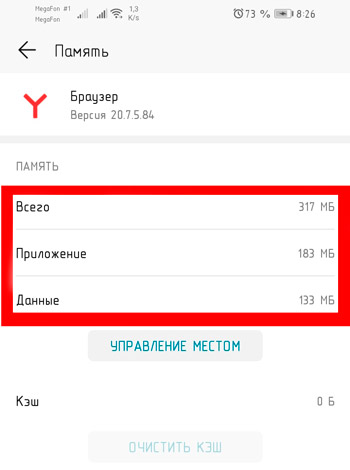
- Padidėjęs akumuliatoriaus suvartojimas. Čia viskas aišku, ir jūs net neįtariate, kad akumuliatorius yra per greitai dėl automatinių armatūros.
Kaip matote, yra daugiau minusų, ir visi jie slypi grynai praktiniame plane, o pliusai ką nors žada, tačiau ateityje ateityje.
Jei vis dar abejojate, ar jums reikia palikti automatinį programų atnaujinimą, apsvarstykite aukščiau pateiktus faktus. Taip, patys atnaujinimai yra naudingi ir būtini, tačiau ar jie turėtų būti atnaujinti automatiškai? Didelis klausimas. Daug kas priklauso nuo išmaniojo telefono galimybių. Tarkime, jei yra vidinės atminties trūkumas, geriau išjungti automatinio atnaujinimo išjungimą. Įrenginių savininkams, turintiems 64/128 GB atminties, ši problema nebėra susijusi su atitinkamos kategorija, čia jums reikia tik retkarčiais išvalyti talpyklą.
Jei dažnai naudojate mobilųjį internetą, geriau nurodyti nustatymuose, kad automatinius armatūros elementus būtų kuriami tik „Wi-Fi“. Įrangių savininkams, turintiems silpną bateriją (iki 3000 ma*valandos), taip pat turite išjungti automatinį atnaujinimą, pradedant šią operaciją, kai išmanusis telefonas yra prijungtas prie lizdo.
Dabar pažvelkime į visus paklausus, kaip išjungti automatinį programų atnaujinimą, to nauda gali būti padaryta kitaip.
Išjungimas naudojant žaidimų rinką
Vienas iš veiksmingiausių metodų, su sąlyga, kad įdiegsite programas tik iš oficialios parduotuvės. Algoritmas, paaiškinantis, kaip išjungti programų taikymą „Android“ naudojant „Play“ rinką, yra toks:
- Atidarykite parduotuvę;
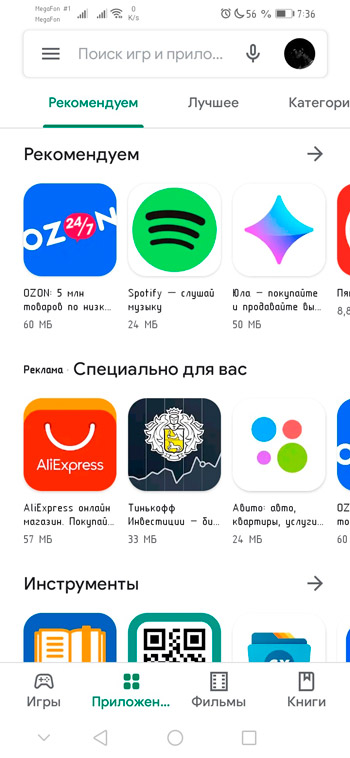
- Mes einame į pagrindinį programos meniu, pasirinkite elementą „Nustatymai“;
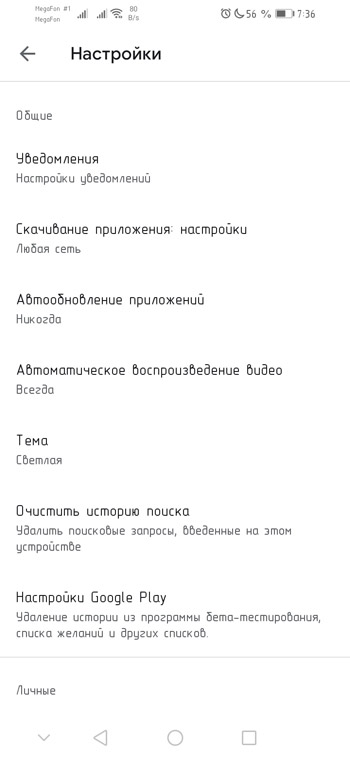
- Mes ieškome funkcijos „Auto Exvert Program“ lange „Nustatymai“, spustelėkite ją;
- Atidarys langą su atnaujinimo parametrais. Jei norime juos išjungti, pasirinkite parinktį „Niekada“.
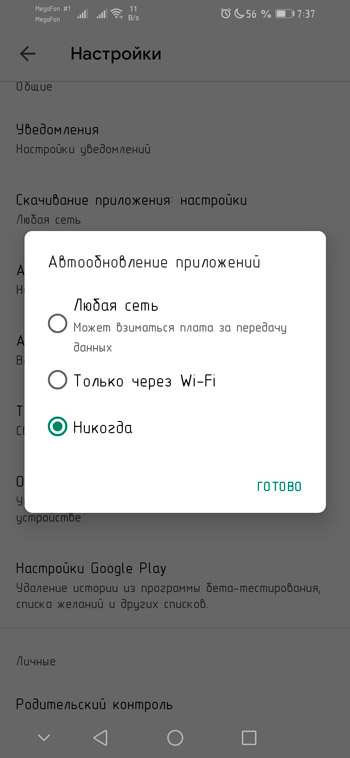
Kaip matote, nieko sudėtingo, tik keli žingsniai ir garantuotas rezultatas. Bet jei jūs, išskyrus parduotuvių programas, taip pat esate „paliktas“ išmaniajame telefone, norėdami išjungti jų automatinį atnaujinimą, naudokite žemiau aprašytą metodą.
Atjunkite automatinį armatūrą „Android“ išmaniojo telefono nustatymuose
Įdiegę programą sutinkate su daugeliu veiksmų, kurie yra įtraukti į programos funkcionalumą. Pavyzdžiui, kad bus rodomas reklama arba programa gaus prieigą prie kai kurių operacinės sistemos funkcijų. Tarp jų yra automatinis atnaujinimas, kurį vėliau galima išjungti programos nustatymuose.
Ir toli gražu ne visada atjungus šią galimybę „Play“ rinkoje. Kaip uždrausti programas atnaujinant „Android-Telephone“? Pradinis - paties programėlės nustatymuose:
- Paleisti „Nustatymai“;
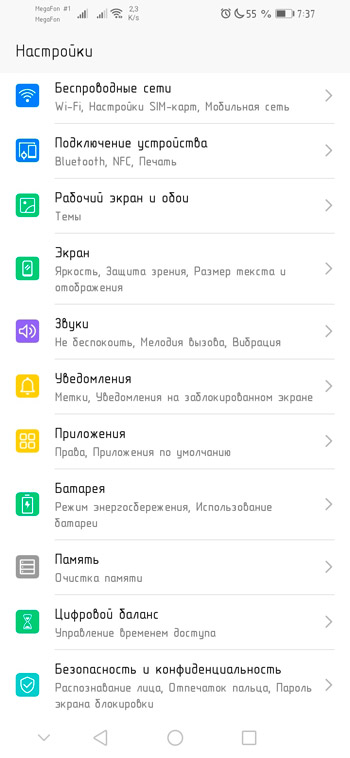
- Mes sustabdome pasirinkimą meniu „Įrenginyje“;
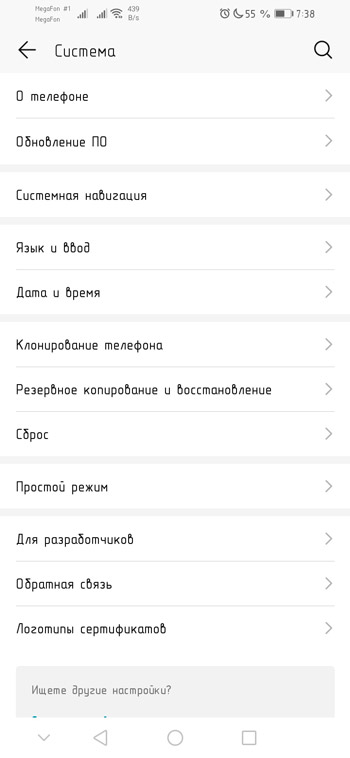
- Mes ieškome poskyrio „Atnaujinti PO“, mes į jį einame;
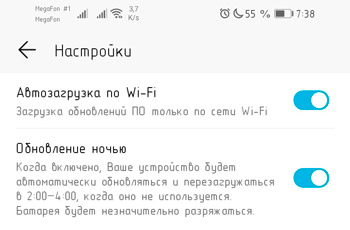
- Pasirodžiusiame lange mes pašaliname Checkmarką priešais parinktį „Automatinis patobulinimas“.
Programos atnaujinimas rankiniu būdu
Naudodamiesi šiuo metodu, galite valdyti įdiegtų šviežių versijų keitimo procesą, taip pat sumažinti išmaniojo telefono apkrovą, išskyrus srauto fono suvartojimą. Toks žingsnis įrenginiuose su daugybe įdiegtų programų ir su atminties trūkumu bei skaičiavimo galia bus ypač naudinga.
Žinoma, darbo apimtis padidės, nes turėsite konfigūruoti programas atskirai. Na, nepamirškite apie periodinių atnaujinimų atlikimą rankiniu būdu.
Kaip tai daroma:
- Paleiskite „Google Play“;
- Mes skambiname kontekstiniam meniu spustelėdami piktogramą viršutiniame kairiajame parduotuvės kampe;
- Pasirinkite skirtuką „Mano žaidimai/priedai“;
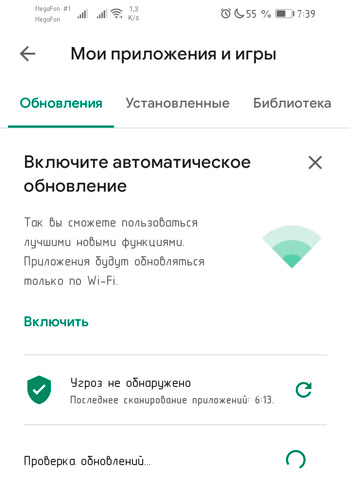
- Mes filtruojame sąrašą paspausdami parinktį „įdiegta“;
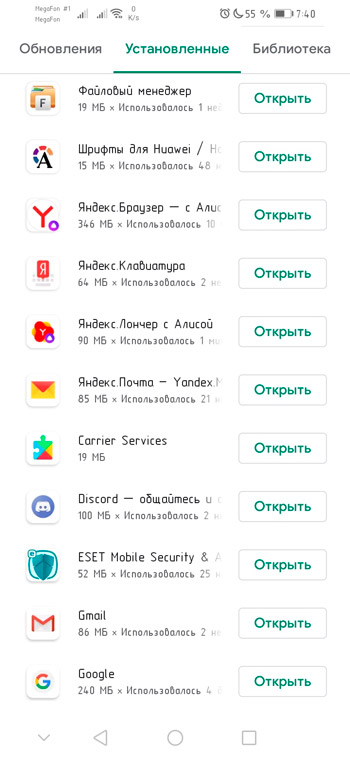
- Pasirinkite programą, kuriai norime atšaukti automatinį atnaujinimą, spustelėkite mygtuką „Atnaujinti“.
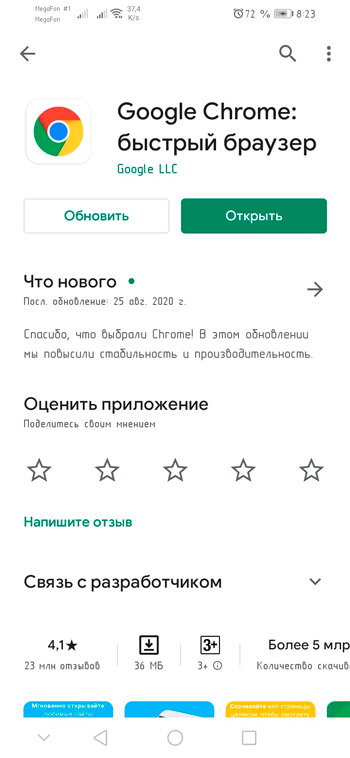
Prasidės šviežių atnaujinimų paieškos ir diegimo procesas, kuris gali užtrukti daug laiko. Atminkite, kad tokiu būdu galite atlikti rankinį atnaujinimą ir visas įdiegtas programas vienu metu, paskutiniame lange pasirinkdami parinktį „Atnaujinkite viską“, esančią viršuje. Žinoma, išmanusis telefonas gali ilgai atsisakyti reaguoti į jūsų veiksmus.
Pagrindinis šio metodo pranašumas - jūs pats pasirenkate laiką, kada reikia atlikti atnaujinimus. T. y., Jūsų darbas neprisimins įtaiso užšalimo, nes atsisiuntė šviežias programinės įrangos versijas - paprastai tai visada vyksta labiausiai netinkamu momentu.
Antrasis rankinio atnaujinimo metodas yra naudojant programų sistemos pranešimus, kurių automatinis oveforce buvo atšauktas. Tokiais atvejais programa po paleidimo nuskaito šviežių versijų prieinamumą, o jei jos bus prieinamos, ji pateiks pranešimą apie poreikį įvykdyti atnaujinimą. Galite atsisakyti, tada šis pranešimas iššoks kiekvieną kartą, kai paleisite programinę įrangą, arba galite susitarti, ar laikas nespauskite. Ir tada ilgą laiką atsikratykite erzinančių įspėjimų.
Gali atsitikti taip, kad „Google Play“ dėl tam tikrų priežasčių nebus raktas rankiniu būdu atnaujinti konkrečias programas, ir net bendras mygtukas „Atnaujinkite viską“. Tai nėra mirtina - patys galite pridėti tinkamą funkcionalumą:
- Mes einame į išmaniojo telefono nustatymus;
- Pasirinkite skirtuką „Taikymas“;
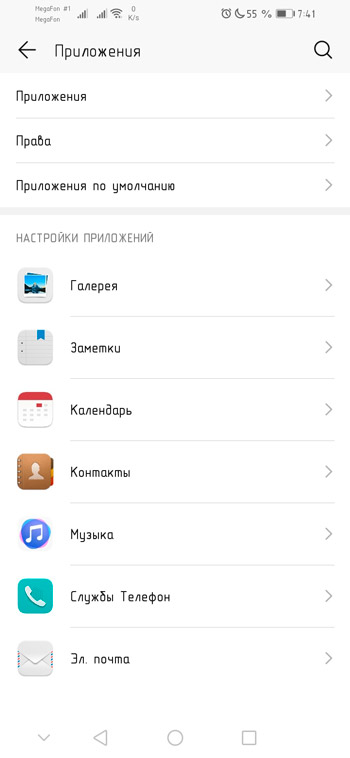
- Pabrėžtoje sąraše pasirinkite „Play“ parduotuvę;
- Mes pradedame parduotuvės atnaujinimą, anksčiau išvalę talpyklą;
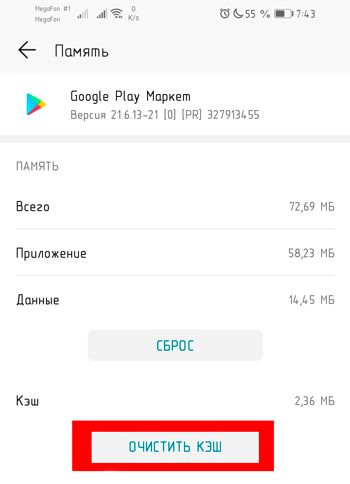
- Šviežioje parduotuvės versijoje šie mygtukai turėtų būti rodomi.
Anksčiau įdiegtų atnaujinimų pašalinimas
Šis metodas yra svarbus tik iš anksto įdiegtiems telefono atnaujinimams. Tai netaikoma programoms, įkeltoms ir įdiegtoms iš oficialios parduotuvės. Tuo pat metu galite ne tik nustoti gauti naujus atnaujinimus, bet ir pašalinti anksčiau nustatytą anksčiau nustatytą. Kitaip tariant, galite grįžti į būseną, kuri buvo pastebėta įsigyjant mobilųjį įtaisą.
Kaip sugrąžinti atnaujinimo sistemos programas „Android“:
- Mes einame į „nustatymus“;
- Pasirinkite skirtuką „Taikymas“;
- Mes ieškome mūsų dominančios programos, spustelėkite ją;
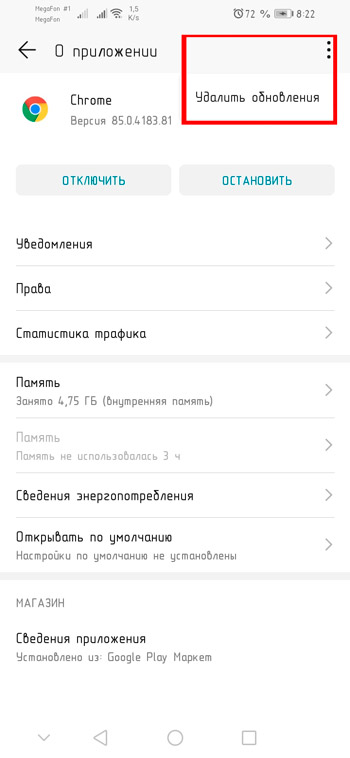
- Programos parametrų langas bus atidarytas, kuriame reikia pasirinkti parinktį „Atjungti“ ir patvirtinti jūsų pasirinkimą;
- Kai programa paklaus, ar reikia grąžinti programą į pradinę būseną, spustelėkite „Gerai“ - bus konfiskuoti visi anksčiau įdiegti atnaujinimai.
Kalbant apie sistemos komunalines paslaugas, ši funkcija turėtų būti atsargi. Bet jei tam tikru momentu įrenginys pradėjo veikti „gluminančiai“ ir tai atsitiko dėl atnaujinimo programos į šviežią versiją, kurioje yra klaidų, toks žingsnis gali būti pateisinamas. Ir jei turite išmanųjį telefoną, kurio atminties kiekis yra tik 8 GB, turite pašalinti programų atnaujinimą nuo pat pradžių, tai yra, iškart po pirkimo.
Kaip įjungti automatinį programų atnaujinimą „Android“ įrenginiuose
Vartotojai, kurie supranta, kad visiškas įdiegtos programinės įrangos atnaujinimų atsisakymas nėra geras, laikui bėgant rankinio atnaujinimo procedūra gali būti nuobodi, ypač jei tokių programų yra daug tokių programų. Tokiu atveju gali padėti grįžti į standartinius nustatymus:
- Paleiskite „Google Play“;
- Mes skambiname kontekstiniam meniu spustelėdami piktogramą viršutiniame kairiajame parduotuvės kampe;
- Pasirinkite skirtuką „Nustatymai“;
- Mes ieškome meniu elemento „Auto Refine Applications“, kuri turi tris parametrus: „Bet kuris tinklas“, „Naudojant tik„ Wi-Fi “,„ Never “. Pasirinkite antrą variantą, palaikykite pakeitimus.
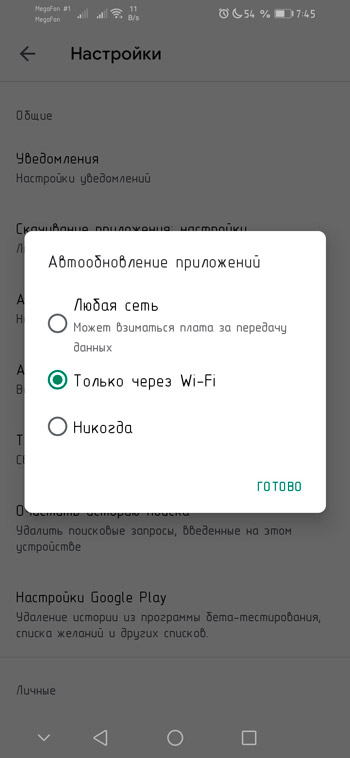
Iš esmės, niekas nedraudžia naudoti pirmojo parametro, tačiau su sąlyga, kad jūsų operatorius turi neribotą tarifą, o jūs esate prisijungę prie jo. Priešingu atveju, kaip jau minėjome, liūto srauto dalį išleisite atnaujinimams.
- « Kas yra FPS žaidimuose ir kaip tai galima padidinti
- Kaip galite įdėti aplanko slaptažodį kompiuteryje »

